Какво трябва да знаете
- Отворете Контролен панел > Опции на File Explorer . Изберете Преглед > Показване на скрити файлове, папки и дискове > Приложи > Добре .
- Отидете на C:потребителивашето име , където „вашето име“ е идентификаторът на вашия профил в Windows, за да видите файловете в папката с данни на приложението.
- Не премествайте и не изтривайте файлове от папката AppData; това ще повреди свързаната програма.
Тази статия обяснява как да намерите папката AppData в Windows 10, 8 и 7, както и информация за вида на приложенията в папката.
Всеки компютър с Windows съдържа скрита папка, наречена AppData . Повечето потребители никога не се нуждаят от достъп до тази папка и бъркането в нея може да причини проблеми на компютъра ви, ако не знаете какво правите.
Има няколко начина да стигнете до папката AppData. Можете да го намерите чрез Windows Search или като направите Скрити папки видими и директно навигиране до него.
-
Отвори Контролен панел .
-
Изберете Опции на File Explorer .
Изберете Преглед раздела на прозореца с опции на File Explorer.
Избирам Показване на скрити файлове, папки и дискове . Натиснете Приложи за да запазите промените и след това изберете Добре .
Папката AppData се намира на C:потребителиВАШЕТО ИМЕ , където ВАШЕТО ИМЕ е ИД на вашия профил в Windows.
Намерете папката AppData в Windows 7
Процесът за намиране на вашата скрита папка AppData в Windows 7 е малко по-различен поради разликите в потребителския интерфейс. Използвайте тези бързи стъпки, за да намерите папката.
-
Щракнете върху иконата на папка в лентата на задачите в долната част на екрана, за да отворите File Explorer .
-
Когато File Explorer се отвори, щракнете Организирайте и след това от появилото се меню изберете Папки и опции за търсене .
-
В Опции на папката прозорец, изберете на Преглед и се уверете, че опцията за Показване на скрити файлове, папки и дискове е избрано. Кликнете Приложи за да запазите промените и след това щракнете Добре .
-
На следващо място, в Windows Explorer панел вляво, щракнете върху C: Карай веднъж, за да отворите Папки изглед под него.
-
Щракнете двукратно върху Потребители папка, за да я отворите.
-
Щракнете двукратно върху потребителското име, за което искате да отворите папката AppData. Това разширява дълъг списък от папки, достъпни за този потребител.
-
Щракнете двукратно върху AppData папка, за да я отворите.
Папката AppData съдържа всички данни, специфични за вашия потребителски профил в Windows. Това означава, че вашите данни могат да се прехвърлят от едно устройство на друго, стига да влезете със същия профил.
Няколко приложения използват папката AppData, така че е лесно да поддържате данните синхронизирани между устройствата. Интернет браузъри, като Firefox, съхраняват вашите профили и отметки в папката AppData. Имейл програми, като Thunderbird или Outlook, също съхраняват данни в тази папка. Запазените файлове на много компютърни игри се намират в папката AppData.
Какво мога да направя с файловете AppData?
Никога не искате да премествате или изтривате файлове от папката AppData; това може да повреди каквато и програма да са свързани тези файлове. Ако искате да архивирате данни или да прехвърлите определени неща от едно устройство на друго, можете да копирате файловете в облачно хранилище или флаш устройство, така че да запазите папката непокътната на текущото ви устройство.
Запазването на файлове в iCloud хранилище е полезно, ако искате да прехвърлите запазени файлове или игри от едно устройство на друго, сте задали конкретни настройки, които искате да гарантирате прехвърлянето, или искате да запазите резервни копия на вашите опции и данни.
какво означава sb на snapchat история
Отново, папката AppData е нещо, в което повечето потребители никога не трябва да ровят. Въпреки това е полезно да знаете как да получите достъп до папката и какво можете да намерите там, в случай че някога се наложи да го направите.
Интересни Статии
Избор На Редактора

Оптимизирайте устройствата по график в Windows 10
Вижте как да промените графика за дисковите си устройства в Windows 10 и да конфигурирате функцията за оптимизиране на устройства според вашите предпочитания.
![Как да управлявате субтитри за Amazon Prime Video [Всички основни устройства]](https://www.macspots.com/img/smartphones/51/how-manage-subtitles.jpg)
Как да управлявате субтитри за Amazon Prime Video [Всички основни устройства]
Amazon Prime Video се нуждае от малко представяне; това е една от най-популярните и гъвкави платформи за стрийминг наоколо. Освен това предлага персонализации, на които е трудно да се конкурират. Тази статия обхваща как да активирате и деактивирате Amazon Prime Video субтитри за

Minecraft Как да направим гладък камък
Гладък камък се появява в Minecraft от много дълго време, но не винаги е бил достъпен за играчите като градивен елемент. Сега можете да използвате този камък, макар и в минимални рецепти за изработка. Повечето играчи го използват за

Какво означава качване и изтегляне?
Запознати сте с термините качване и изтегляне, но наистина ли знаете какво означават? Вземете основите тук.

Преглед на Nexus 10
Вече го казваме от векове. Не е добър конкурент на производителите на таблети, които оценяват своите 10 инча продукти на същата цена като iPad, ако качеството не е поне толкова добро. Всестранното качество на

Opera 62: Увеличаване на плочките за бързо набиране
Днес е пусната нова разработка на Opera 62 за разработчици. Версия 61.0.3268.0 включва поправка за приложението на страничната лента Telegram, заедно с нова опция за начална страница. Реклама Официалното съобщение подчертава следните промени: В тази актуализация можете да намерите поправка на срива при излизане от приложението на страничната лента на Telegram. Ние също
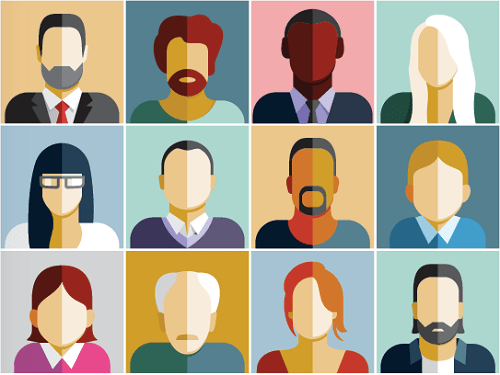
Как да създадете карикатурен аватар от снимка
https://www.youtube.com/watch?v=-j6otY-ho2g Много уебсайтове на социални медии позволяват на своите потребители да създават аватари - подобни на карикатура изображения на човека или потребителя. Аватарите се използват широко на всякакви уебсайтове, включително Facebook и Bitmoji.
-
Ето как да намерите папката, ако не можете да използвате търсенето, за да я намерите.




